Strava kann keine geplanten GPX-Tracks als Route importieren. Soweit die offizielle Version.
In diesem Ratgeber zeige ich dir einen Trick, wie du eine selbstgeplante Strecke in Strava importieren kannst.
Für diesen Workaround brauchst du übrigens keine kostenpflichtige Strava Summit Mitgliedschaft.
Strava Routenplaner
Der Routenplaner in Strava ist nicht wirklich toll. Was fürs Rennrad gerade noch okay ist, wird ab Trekkingbike schlecht und für das Mountainbike katastrophal. Aber das soll nicht das Thema dieses Artikels sein.
Mehr zum Strava Tourplaner erfährst du im ausführlichen Strava Routenplaner Praxistest.
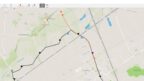
Strava Routenplaner im Praxistest
Mit Strava die nächste Radtour vorbereiten. In diesem Artikel zeige ich dir, wie du mit Strava eine Strecke planen kannst.
Deshalb wäre es toll, wenn man selbst geplante Strecken aus einem richtigen Routenplaner an das Strava System übergeben könnte.
Strava Routen aus Strecken
Neben der freien Tourenplanung auf Strava kannst du auch gemachte Strecken in deine Routen übernehmen.
Workouts oder Aktivitäten kannst du mit Strava aufzeichnen oder von anderen GPS Geräten importieren.
Und genau diese Import Funktion machen wir uns zum Routen-Import zu nutze.
Geplante Strecke vorbereiten
Deine geplante Strecke, in meinen Beispiel von Outdooractive, liegt als GPX-Track auf dem Computer.
Versuchst du jetzt den Track hochzuladen, meckert Strava. „Time information is missing from file“ Denn ohne Zeitinformationen deiner Aktivität kann keine Auswertung mit Segment-Zeiten erfolgen.
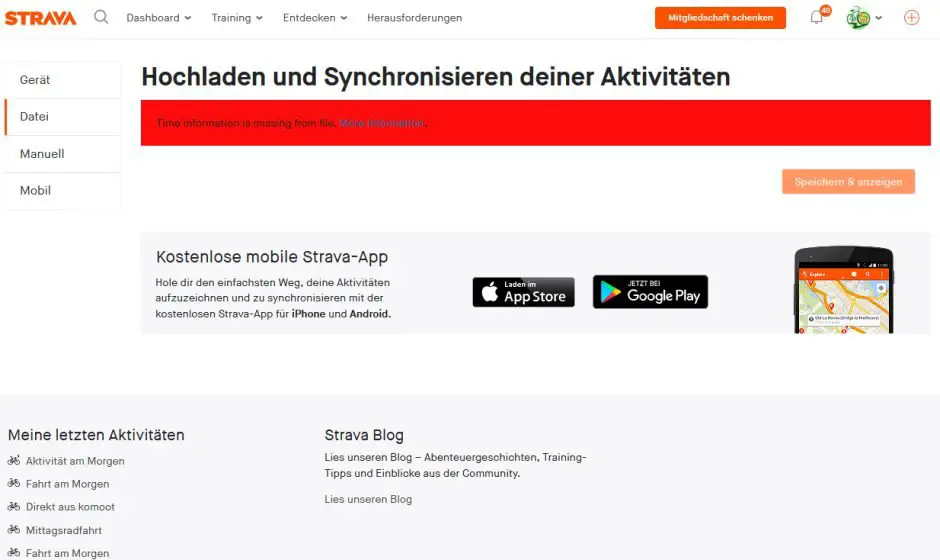
Also müssen sogenannte Zeitstempel in den Track.
Dazu habe ich folgendes Tool entdeckt: „Add Time Stamps“ von GOTOES.
Lade deinen geplanten GPX-Track über die „Durchsuchen…“ Schaltfläche in das Tool.
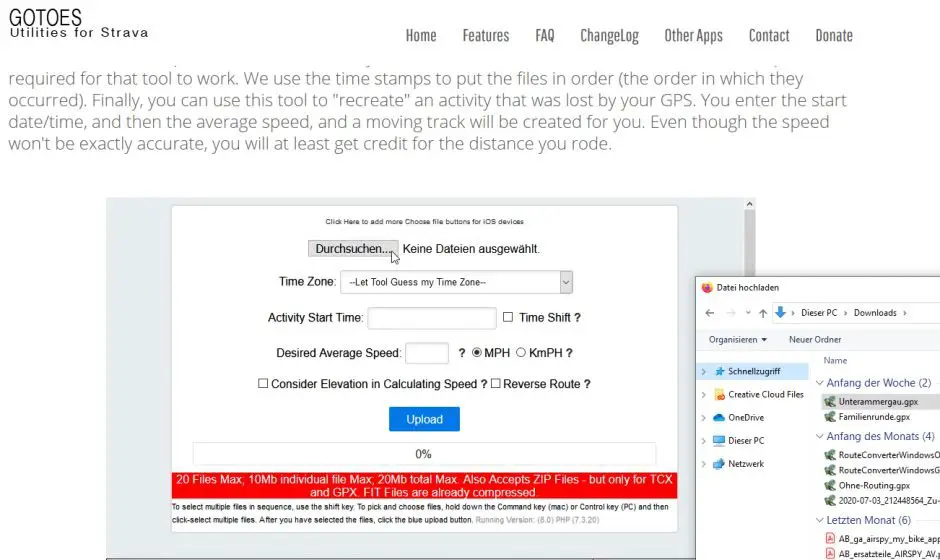
Zeitzone musst du nicht angeben. Definiere einen Startzeitpunkt und eine Geschwindigkeit. Die Startzeit sollte in der Vergangenheit liegen. Die Geschwindigkeit ist egal, sollte aber realistisch sein.
Mit einem Klick auf „Upload“ wird die Datei verarbeitet.
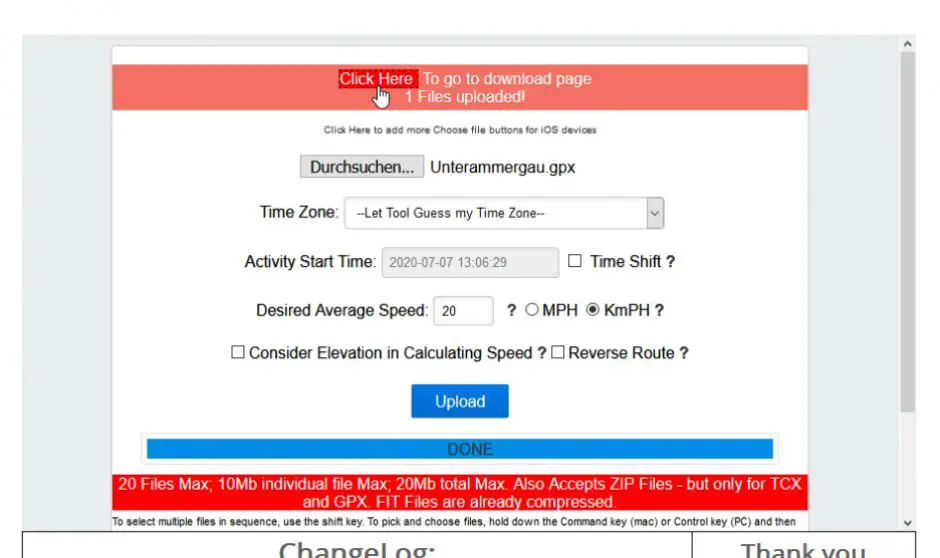
Auf der nächsten Seite kannst du die GPX-Datei mit Zeitinfo runterladen.
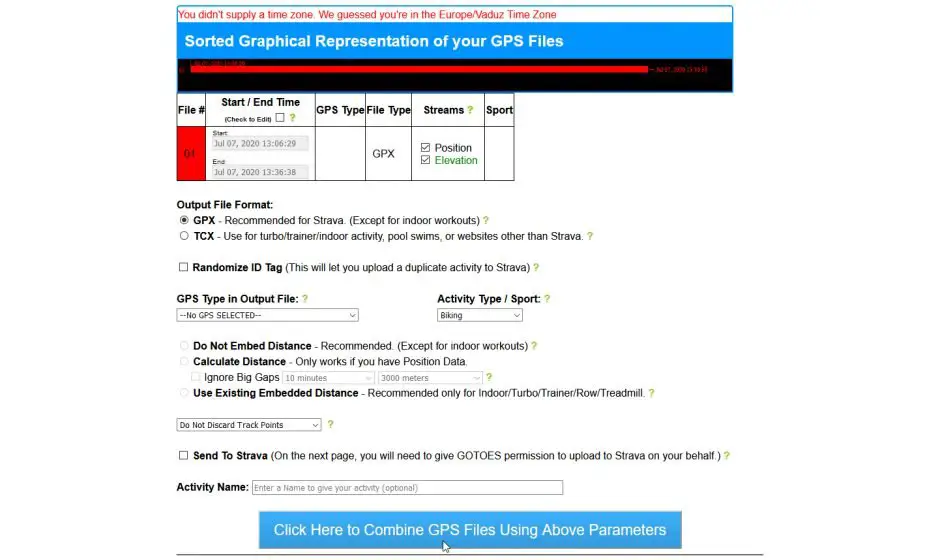
Zwar etwas komisch mit der „Click Here to Combine GPS Files Using Above Parameters“ Taste aber anschließend liegt der GPX-Track mit einem Zahlencode als Dateiname in deinem Download Ordner und du kannst das gotoes Tool verlassen.
Strecke in Strava importieren
In Strava wählst du „Aktivität hochladen“ hinter der „+-Schaltfläche“ rechts oben und gehst auf „Datei„. Dort lädst du die gerade erzeugte GPX-Datei über „Durchsuchen…“ aus.
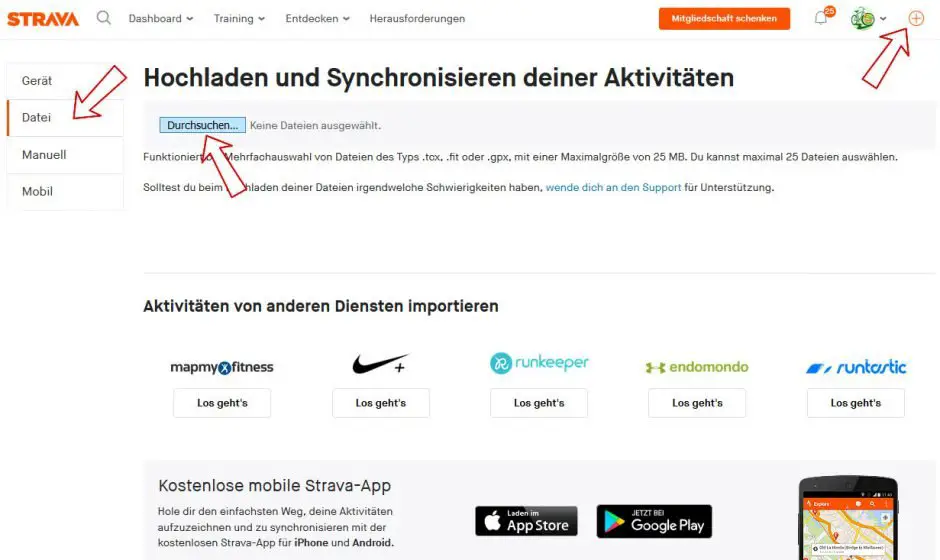
Die Strecke landet in deinen gemachten Aktivitäten. Die solltest du privat halten.
Route aus Strava Aktivität
Jetzt machst du aus der „aufgezeichneten“ Tour eine Route.
Auf der Seite der Strecke findest du hinter den drei Punkten auf der linken Seite den Menüpunkt „Route erstellen„.
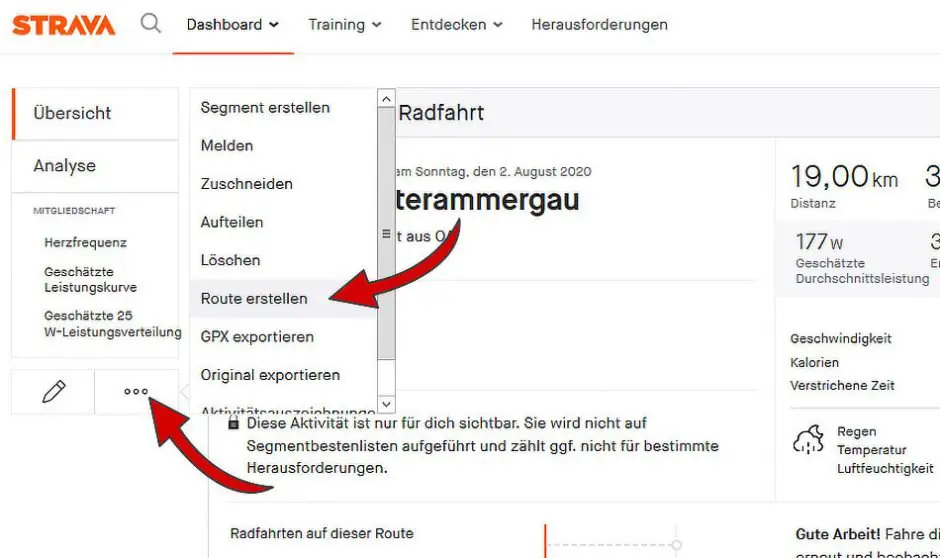
Ein Klick darauf und du landest im Strava Routenplaner.
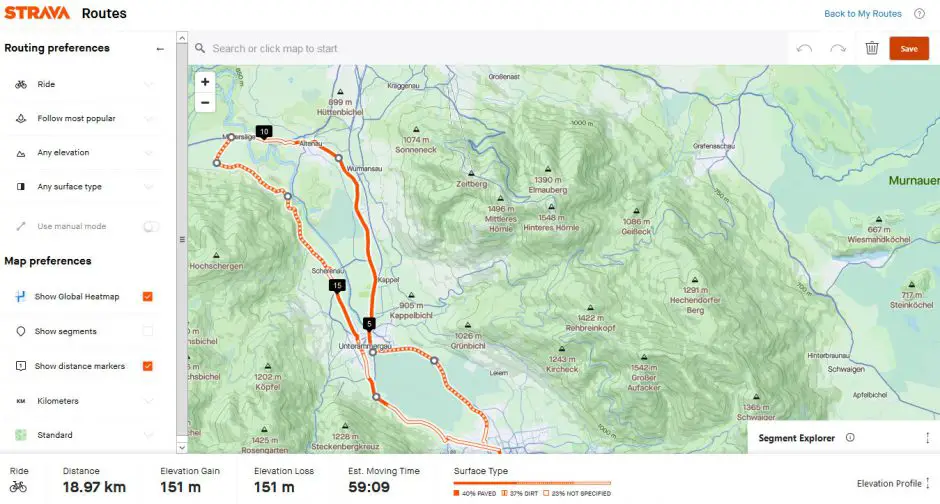
Anpassungen kannst du zwar auch jetzt noch im Strava Routenplaner vornehmen. Finde ich aber nicht unbedingt nötig, da du ja bereits alles vorher im Streckenplanungstool erledigen konntest.
Wobei, wenn du einen fertigen Tourvorschlag importierst, könnte es sinnvoll sein, Anpassungen in Strava vorzunehmen.
Rechts oben auf „Save“ klicken und der Route einen Namen geben, speichern und fertig.
Strava Route zur Navigation
Jetzt steht dir die Route in der Strava App zur Navigation zur Verfügung.
Oder du kannst die Strecke über die Connect IQ App auf deinen Garmin übertragen. Mehr dazu im ausführlichen Strava Routes Connect IQ Praxistest hier im Blog.

Strava Routes – Garmin Connect IQ App im Praxistest
Geplante Strecken direkt aus Strava auf deine Garmin Edge GPS Navigation übertragen. So funktioniert das Garmin Connect IQ Plugin Strava Routes.
Seit neuestem geht auch ein direkter Garmin Sync, wenn du der Route den Favoriten-Stern gibst.

Geplante Strava Strecken direkt mit Garmin synchronisieren
Plane deine Strecken in Strava und übertrage sie direkt auf deinen Garmin GPS Radcomputer oder die Uhr. In diesem Ratgeber zeige ich dir, wie du den Strava – Garmin Sync einrichtest und nutzt.
Auch ein Sync mit Wahoo ist über den Favoriten-Stern möglich.
Persönliches Fazit
Schade, dass Strava keinen direkten GPX-Track Import für geplante Routen anbietet.
Aber Strava ist halt nur eine Art Facebook für Läufer und Radfahrer und kein Navigationstool
Wer auf die Strava Sync Möglichkeiten seiner GPS Geräte setzen möchte, bekommt mit diesem Workaround zumindest die Chance, fertige Routen ins Strava Universum zu bringen.
Nutzt du Strava Routen zur Navigation? Hilft dir der vorgestellte Trick? Schreib mir deine Meinung in die Kommentare.

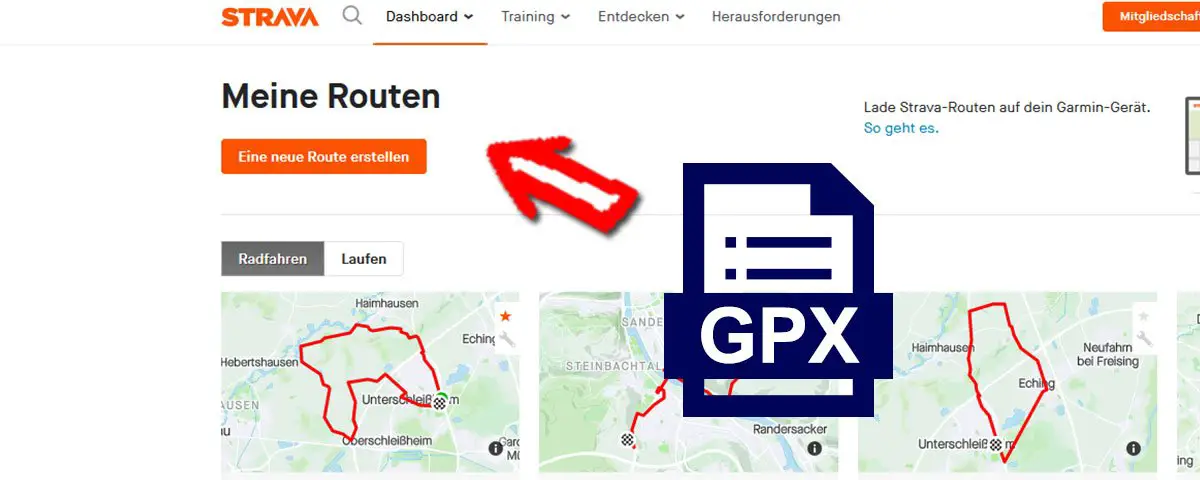

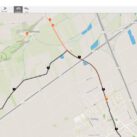
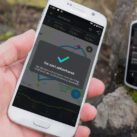
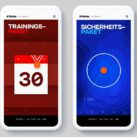
Na ja, wie immer sehr gut recherchiert und beschrieben.
Aber, wer müht sich mit dieser umständlichen Vorgehensweise ab?
Wie oben beschrieben funktioniert das nur über den PC. Wie geht das, wenn ich nur mein Smartphone zur Verfügung habe? Also GPX Datei von Komoot (download? exportieren?) auf Strava hochladen (importieren)?
Hallo zusammen! Ich glaube den Spaß hat Strava uns nun auch genommen. Heute habe ich versucht nach dem Beschreibung eine Tour in den Routenplaner zu übernehmen. Strava will $$$. Kann jemand bestätigen, dass die Funktion des Uploads, wie hier beschrieben nicht funktioniert. Oder mache ich vielleicht was falsch(?)
Korrekt. Ab dem Schritt „Umwandeln in Route“ funktioniert es nur noch für Mitglieder.
Der gesamte Bereich „Routen“ ist jetzt nur noch für zahlende Mitglieder offen. Strava zieht die Daumenschrauben immer fester um uns in ein Abo zu locken
Das ist sehr schade. Lasse mich aber an dieser Stelle nicht foltern. War schon-x bezahlendendes Strava-Mitglied. Geht auch ohne